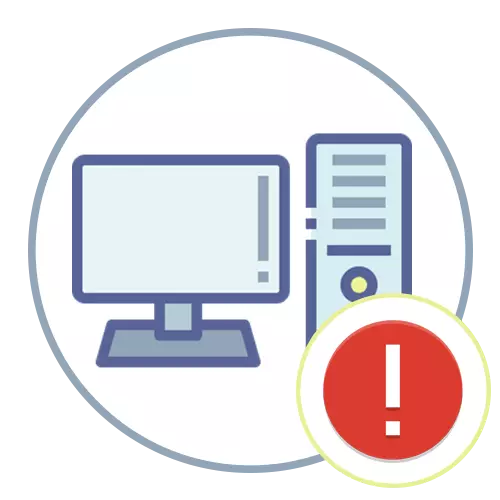
ההוראות הבאות רלוונטיות לכל הגירסאות הנתמכות של Windows, כך שתוכל להשתמש בהם ללא קשר לאיזה הרכבה נבחרה. ראשית, אנו ממליצים לך להכיר את עצה כללית, ואם זה לא עוזר, לעבור לשיטות שנשלחו במיוחד כדי לפתור את המצב.
שיטה 1: המלצות כלליות
ישנן מספר פעולות פשוטות, ביצוע שלפעמים יש השפעה חיובית על תיקון הבעיה "Windows לא יכול לקבוע את הקבצים הדרושים" במהלך ההתקנה של מערכת ההפעלה. יישום שלהם לא ייקח הרבה זמן, עם זאת, יכול לעזור למקסימום למצוא את הסיבה לבעיה, לתקן אותו ולהשלים את ההתקנה של מערכת ההפעלה.
- לנתק התקנים פריפריאליים. אם במהלך ההתקנה של מערכת ההפעלה למחשב, התקנים ההיקפיים מחוברים כעת - מצלמת אינטרנט, מדפסת, מקלדת או כונן הבזק - אנו ממליצים להשבית אותו בכל זמן ההתקנה של Windows. זה לא כל כך קשה לעשות, כי זה יהיה רק צורך למשוך את החוטים מן המחברים. במקרה זה לא הביא את התוצאה הנכונה, לא למהר לחבר את הציוד הזה בחזרה, ולנסות את הטיפים הבאים.
- נתק את הדיסק הקשיח השני. משתמשים רבים מתקינים כעת שניים או יותר לתוך המחשב שלהם, אחד מהם רכיבים של מערכת ההפעלה נטענים. במהלך ההתקנה שלו, נתק את הדיסק עם קובצי משתמש, כך שההתקנה אין התנגשויות לבחירה של HDD או SSD הדרושים. אם לא נתקל בכיבוי הדיסק הקשיח, קרא את החלק הראשון של ההוראות בקישור הבא.
קרא עוד: כיצד לכבות את הכונן הקשיח
- עיצוב דיסק קשיח - -. כאשר אתה מנסה להתקין מערכת הפעלה חדשה בדיסק קשיח, שבו Windows כבר היה נוכח, מומלץ לעצב את הכונן לפני תחילת התהליך הראשי, ובכך להיפטר קבצים ישנים. שקול מה זה שווה לעשות רק כאשר המוביל כבר לא חשוב לך ואתה מוכן להיפרד מה מאוחסן על זה.
קרא עוד: עיצוב דיסק קשיח לפני התקנת ההפעלה

אלה היו הפעולות הפשוטות והברירות, שלפעמים מאפשרות לך להיפטר מ"הודעות Windows לא ניתן להתקין את הקבצים הדרושים ". אם לא הוכח המלצה להיות שימושי, השתמש בשיטות הבאות לפתרון מצב זה.
שיטה 2: אימות של RAM
המראה של הבעיה הנדונה לעתים קרובות מציין בעיות עם זיכרון מהיר, אז זה מתחיל לשלוף את הבר ולשנות אותם במקומות או להשתמש במחברים אחרים בחינם. אם לאחר מניפולציות כאלה, השגיאה נשארה, עדיף לבדוק רם לעבודה. זה נעשה באמצעות תוכניות מיוחדות הפתוחות מתוך כונן Flash טעינה או ישירות במערכת ההפעלה (בתנאי אם החלונות הישנים מתפתחים בדרך כלל). מידע נוסף על נושא זה נכתב במאמר אחר באתר שלנו כדלקמן.
קרא עוד: כיצד לבדוק את הזיכרון המהיר לביצועים
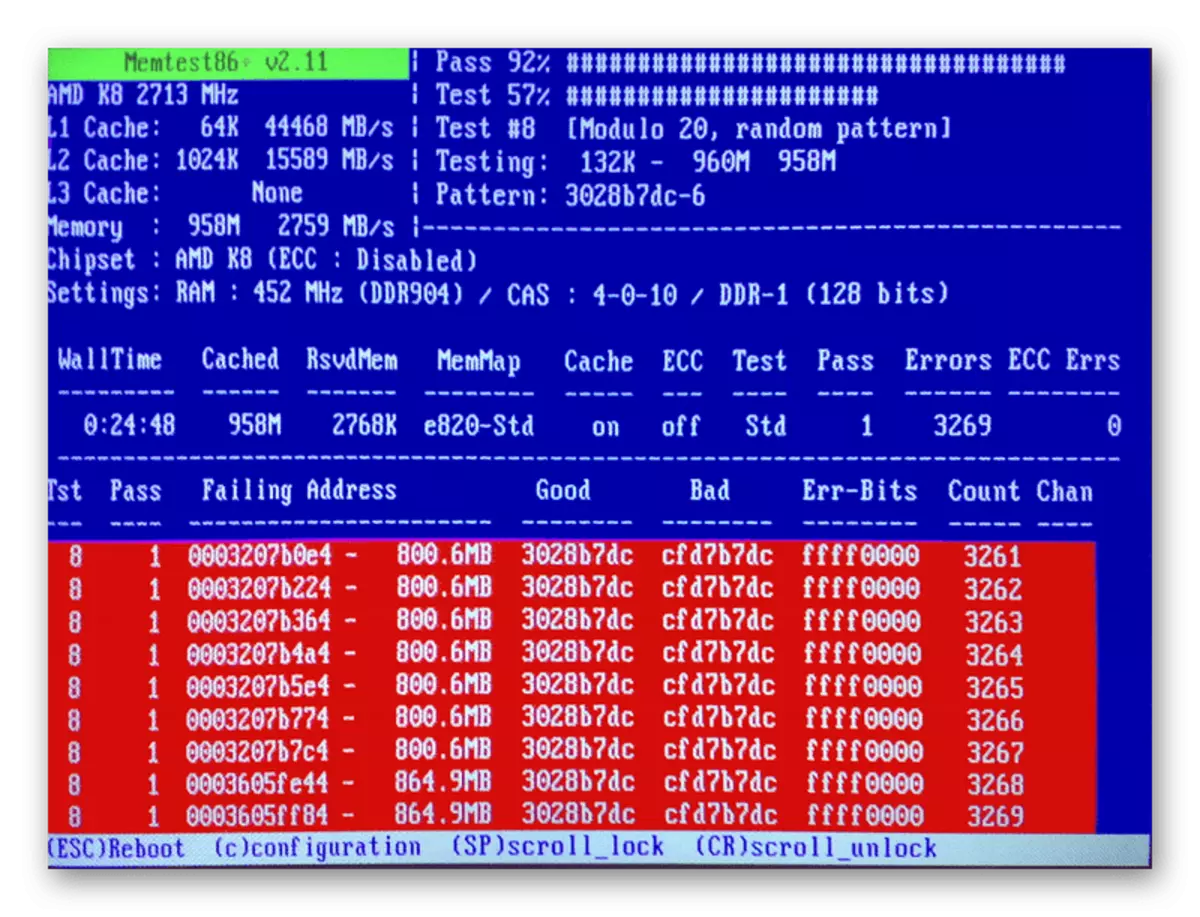
שלם תשומת לב מיוחדת לתוכנה הנקראת MEMTEST86 +. היתרון שלה הוא כי הוא התחיל תחת BIOS או Uefi, אשר מאפשר לך לבדוק את RAM גם ללא זמינות של מערכת ההפעלה. פריסה הוראות כיצד מתבצעת אינטראקציה עם כלי זה, לקרוא בחומר מאחד מהמחבר שלנו.
קרא עוד: כיצד לבדוק RAM באמצעות תוכנית MEMTEST86 +
שיטה 3: יצירת מחדש כונן פלאש או דיסק
לפעמים כתיבת תמונה מתוך מערכת ההפעלה על כונן הבזק או דיסק אינו נכון לחלוטין או שגיאות מסוימות אפשרו למשתמש עצמו בשלב האחסון של הכונן. שגיאות עם הורדת קובץ להוביל את המראה של שגיאות שונות, כולל התצוגה במסך ההודעות של Windows, לא ניתן להתקין את הקבצים הדרושים. " העיקרון של יצירת טוען כונני פלאש עם גרסאות שונות של Windows הוא כמעט לא שונה, אבל יש תכונות שיש לנקוט בחשבון בעת הקלטת בהתאם לתוכנה שנבחרה. הוראות כלליות בנושא זה ניתן למצוא על ידי לחיצה על הכותרת הבאה.
קרא עוד: הוראות ליצירת כונן פלאש אתחול ב- Windows

